Notice
Recent Posts
Recent Comments
Link
| 일 | 월 | 화 | 수 | 목 | 금 | 토 |
|---|---|---|---|---|---|---|
| 1 | 2 | 3 | 4 | 5 | 6 | |
| 7 | 8 | 9 | 10 | 11 | 12 | 13 |
| 14 | 15 | 16 | 17 | 18 | 19 | 20 |
| 21 | 22 | 23 | 24 | 25 | 26 | 27 |
| 28 | 29 | 30 |
Tags
- 문자열 숫자 변환
- 백준
- 온프레미스
- level1
- aws
- 11004
- Python
- 최대공약수
- 자료형
- 프로그래머스
- 웹 서버
- IaaS
- 홀수
- SaaS
- parseInt
- 11652
- 유클리드 호제법
- 2진수
- algorithm
- java
- valueof
- PaaS
- 리스트
- IntelliJ
- INT
- 프로젝트 생성
- 최대공배수
- 짝수
- 데이터타입
- 알고리즘
Archives
- Today
- Total
Ga0Lee
[AWS] EC2 인스턴스 스토리지 - EBS; Elastic Block Store 본문
EBS는 EC2 인스턴스에서 사용할 수 있는 확장 가능한 고성능 블록 스토리지 리소스를 제공한다.
Amazon EBS Volume
- Amazon EC2 인스턴스에 연결할 스토리지 볼륨
- 볼륨을 인스턴스에 연결하면 파일 저장 및 응용 프로그램 설치와 같이 컴퓨터에 연결된 로컬 하드 드라이브를 사용하는 것과 같다.
- 주의할 점은 연결할 인스턴스와 같은 가용 영역에 생성되어야 한다.
Amazon EBS Snapshots
- 볼륨 자체와 독립적으로 지속되는 Amazon EBS 볼륨의 포인트 인 타임 백업니다.
- 스냅샷을 생성하고 볼륨의 데이터를 백업할 수 있다.
- 다른 가용 영역이나 다른 리전에도 복사할 수 있다.
EBS Snapshots 기능
- EBS 스냅샷 아카이브 (Snapshot Archive)
- 스냅샷을 '아카이브 티어'로 이동하여 비용을 최대 75% 절감할 수 있다.
- 아카이브 복원에는 24시간에서 72시간이 소요된다.
- EBS 스냅샷 휴지통 (Recycle Bin)
- 삭제된 스냅샷을 보존하는 규칙을 설정하여 실수로 삭제한 경우 복구할 수 있다.
- 보존 기간을 1일에서 1년까지 지정할 수 있다.
- 빠른 스냅샷 복원 (FSR)
- 스냅샷의 완전 초기화를 강제로 실행하여 처음 사용 시 지연이 없도록 한다
- EC2 인스턴스를 빠르게 초기화해야 할 때 유용하다.
- 추가 비용 발생
실습
1. EBS 볼륨의 스냅샷 생성하기
스냅샷 생성을 원하는 볼륨을 선택하고 작업을 누른 뒤 스냅샷 생성을 클릭한다.

설명에 원하는 설명을 적고 스냅샷 생성 클릭한다.

2. 스냅샷을 다른 리전으로 복사하기
Elastic Block Store > 스냅샷

이전에 만들어 놓은 스냅샷이 생성된 것을 확인할 수 있다.
아래처럼 사용할 수 없음이라고 뜨는 경우가 있다. 이는 복사한 내용을 적용할 인스턴스가 없기 때문이다.

나는 지금 실행되어 있는 인스턴스가 없기 때문에 인스턴스 하나를 실행했다.
실행하고 나니 진행 상태가 사용 가능으로 바꼈다.

마우스 우클릭을 누르고 스냅샷 복사를 클릭한다.

아래에 복사를 원하는 리전을 선택하고 스냅샷을 생성하면 된다.

3. 스냅샷으로 새로운 볼륨 생성하기
마우스 우클릭하고 스냅샷에서 볼륨 생성 클릭한다.

원하는 사양과 가용 영역 설정하고 볼륨 생성을 클릭한다.

EC2 > 볼륨으로 이동하여 확인하면 새로 생성되어 사용 가능한 볼륨이 있는 것을 확인할 수 있다.
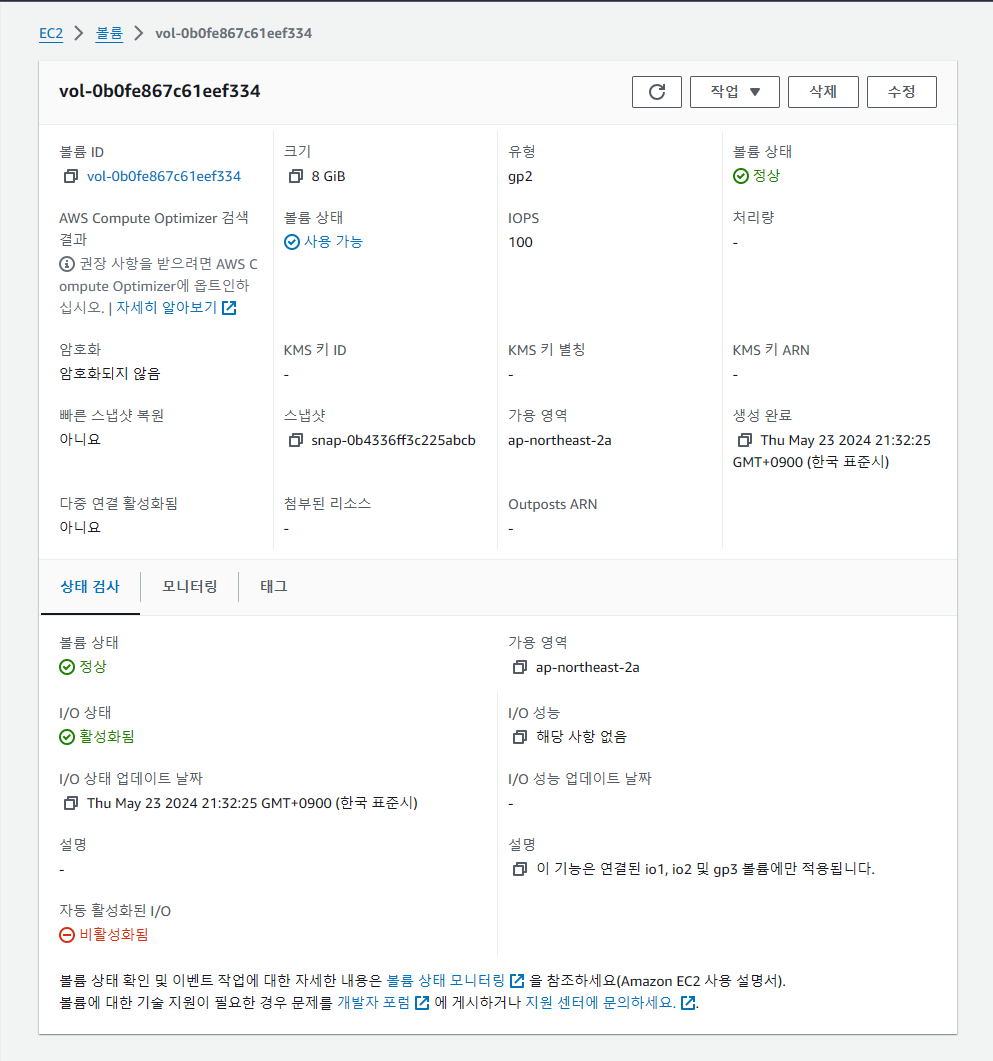
'AWS' 카테고리의 다른 글
| [AWS] EC2 인스턴스 스토리지 - Amazon EFS ; Elastic File System (0) | 2024.05.24 |
|---|---|
| [AWS] EC2 인스턴스 스토리지 - AMI ; Amazon Machine Image (0) | 2024.05.23 |
| [AWS] EC2 배치 그룹 (Placement groups) (0) | 2024.05.19 |
| [AWS] EC2 접속 에러 "Permissions 0644 for pem key are too open" (0) | 2024.05.14 |
| [AWS] IAM ; Identity and Access Management (0) | 2024.05.13 |




